iPhone Apps alphabetisch sortieren – so geht’s
49.087 Aufrufe • Lesezeit: 2 Minuten
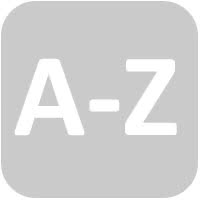 Wenn ihr vor lauter Apps sprichwörtlich den Wald nicht mehr seht, könnt ihr diese auch ohne großen Aufwand alphabetisch auf eurem iPhone-Homescreen anordnen. Dabei werden alle Drittanbieter-Apps auf eurem iPhone alphabetisch sortiert, sodass ihr diese leichter am Homescreen finden könnt. In unserer kleinen Anleitung zeigen wir euch, wie es geht.
Wenn ihr vor lauter Apps sprichwörtlich den Wald nicht mehr seht, könnt ihr diese auch ohne großen Aufwand alphabetisch auf eurem iPhone-Homescreen anordnen. Dabei werden alle Drittanbieter-Apps auf eurem iPhone alphabetisch sortiert, sodass ihr diese leichter am Homescreen finden könnt. In unserer kleinen Anleitung zeigen wir euch, wie es geht.
iPhone Apps alphabetisch sortieren
Einstellungen → Allgemein → iPhone übertragen/zurücksetzen → Zurücksetzen → Home-Bildschirm → Bildschirm zurücksetzenWenn ihr den Überblick über die Apps auf eurem iPhone Homescreen verloren habt, weil nichts richtig sortiert ist, kann es helfen, die alle App-Icons in eine alphabetische Reihenfolge zu bringen. Dafür müsst ihr nur ein paar Klicks in der Einstellungen-App machen. Das betrifft allerdings nur die von euch selbst installierten Drittanbieter-Anwendung. Apples hauseigene Standard-Apps bleiben davon unberührt und werden lediglich in der Auslieferungszustand versetzt. Geht dazu die folgenden Schritte der Reihe nach durch.
- Geht zunächst in die Einstellungen-App unter den Punkt „Allgemein“ und scrollt ganz nach unten.
- Tippt auf den Eintrag „iPhone übertragen/zurücksetzen“, geht auf „Zurücksetzen“ und wählt „Home-Bildschirm“.
- Tippt nun auf „Bildschirm zurücksetzen“, um alle Apps in alphabetischer Reihenfolge auf dem Homescreen anzuordnen.
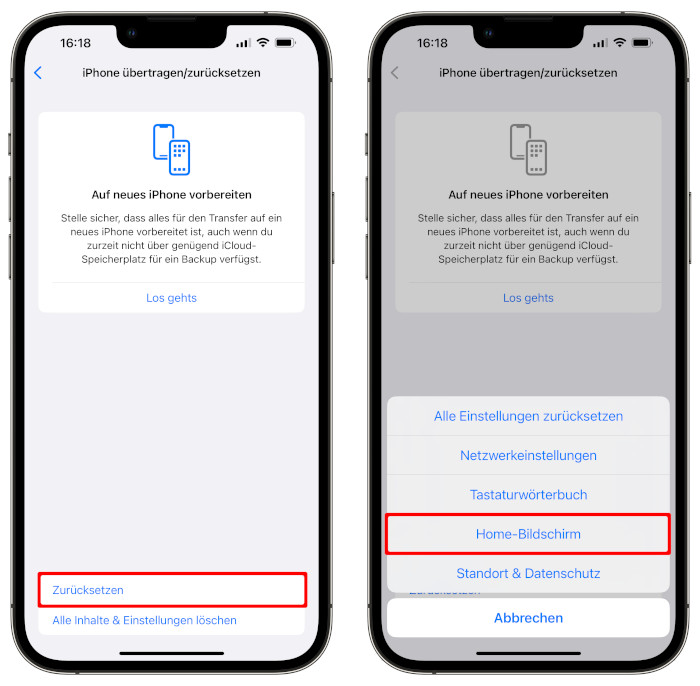
Euer Homescreen befindet sich nach der „Aufräum“-Aktion wieder in dem ursprünglichen Zustand als ihr euer iPhone zum ersten Mal eingerichtet habt. Auf der ersten und zweiten Homescreen-Seite werden zunächst alle Standard Apple-Apps angezeigt. Die darauffolgenden Seiten werden mit sämtlichen Drittanbieter-Apps gefüllt – und zwar in alphabetischer Reihenfolge. Auf diese Weise könnt ihr ohne viel Aufwand eure Apps alphabetisch sortieren und der iPhone-Homescreen erscheint gleich viel aufgeräumter.
